导读 在生活和工作中,电脑和手机已成为不可或缺的必备工具,关于电脑和手机上的一些程序很多小伙伴经常都会遇到一些疑难杂症。 最近有很
在生活和工作中,电脑和手机已成为不可或缺的必备工具,关于电脑和手机上的一些程序很多小伙伴经常都会遇到一些疑难杂症。
最近有很多朋友表示准备入手CorelDraw2017这款软件,但是又不知道该如何安装?那么现在小编就为大家讲解一下CorelDraw2017的安装教程,还不会的朋友可以来学习一下哦。
在华军软件园下载CorelDraw2017软件包,解压,这里为用户提供了32位和64位,用户根据自己的需要打开,小编这里是打开了64位文件夹,然后双击打开exe文件,安装程序正在加载中 。
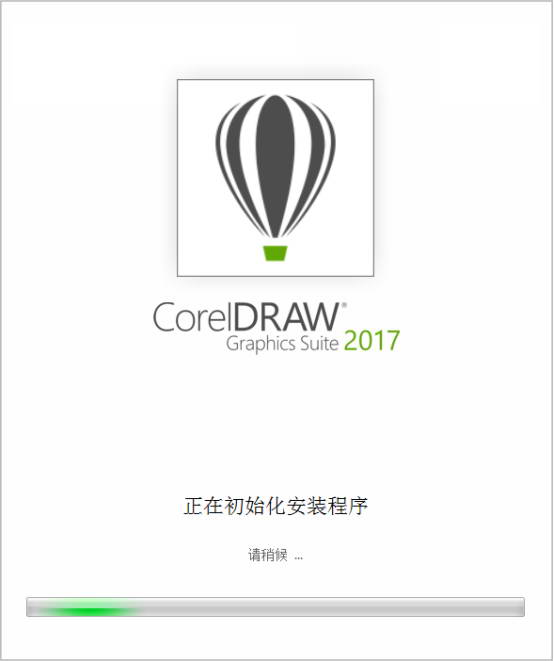
阅读许可协议,选择我同意,点击接受
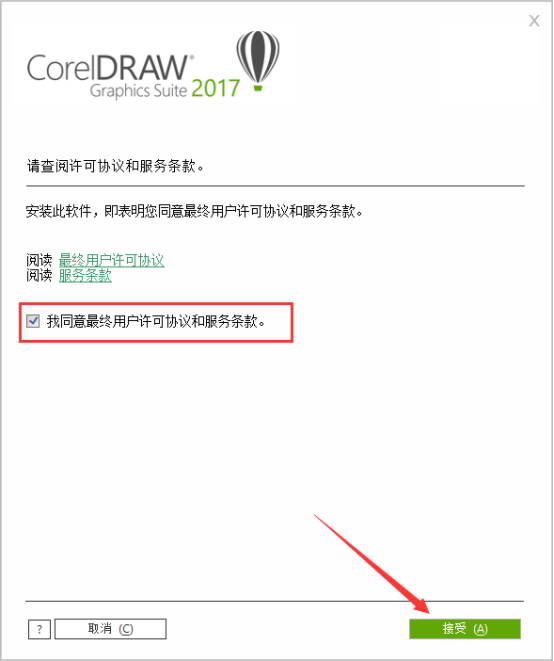
选择安装选项,小编这里选择了自定义安装
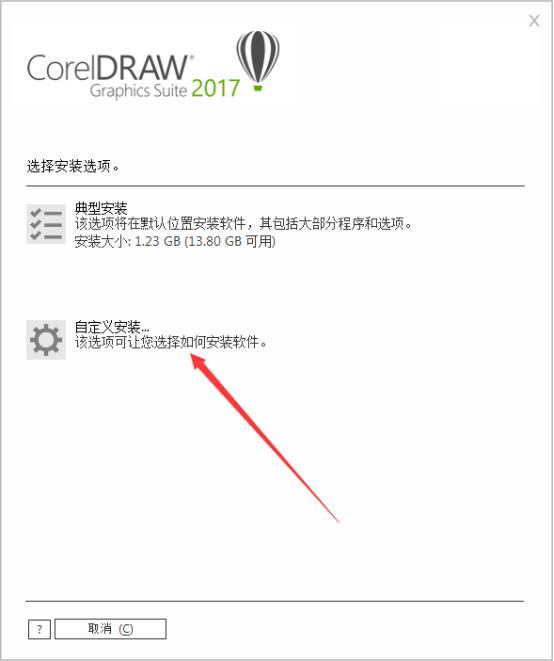
有五个安装程序,为了节省时间小编就只安装一个了,点击下一步
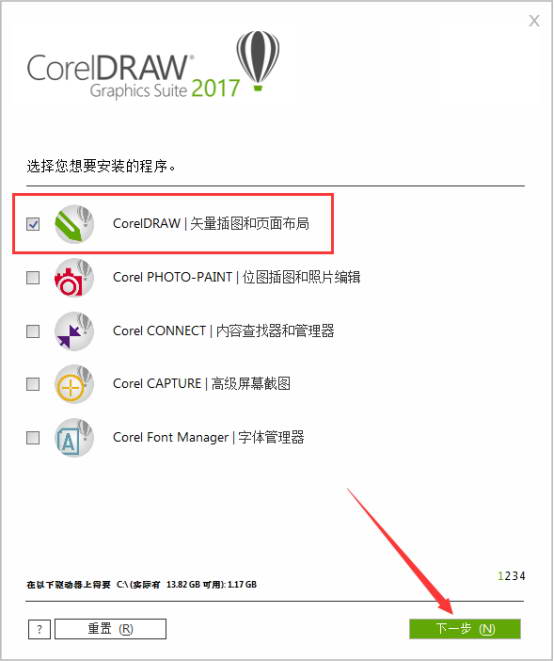
选择安装coreldraw 2017的程序功能,这个默认就行,点击下一步
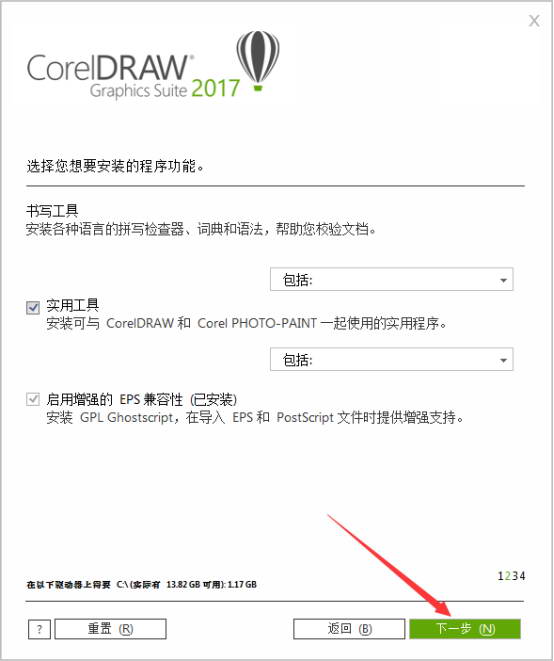
选择是否安装桌面快捷方式,点击下一步
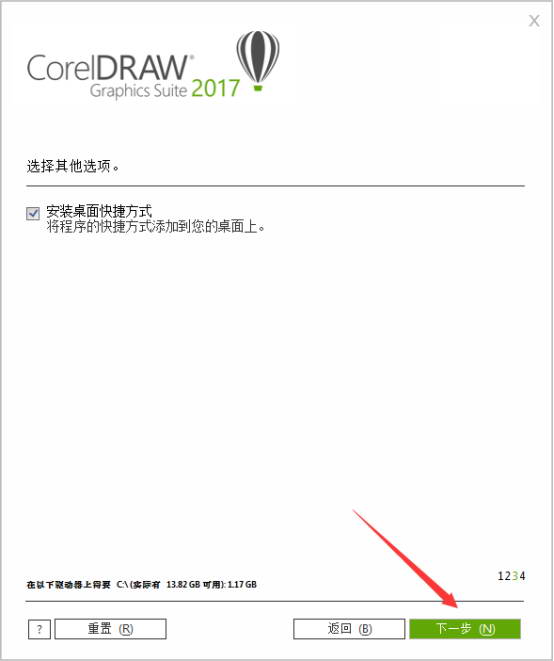
选择CorelDraw2017的安装路径和产品语言,然后点击立即安装
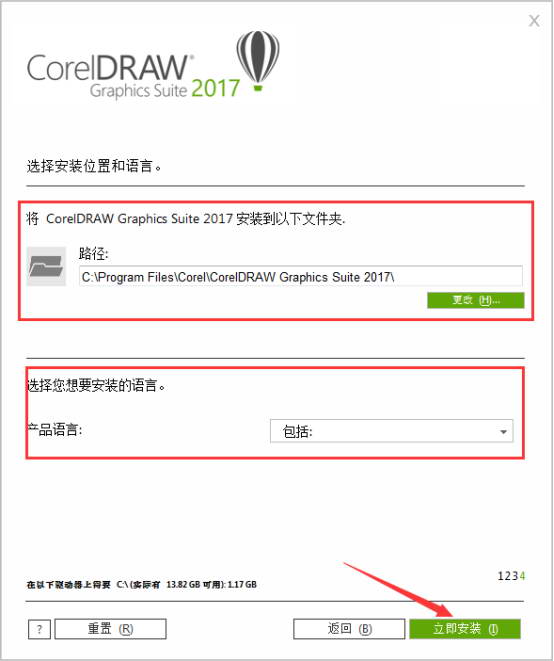
正在安装中,请稍等。
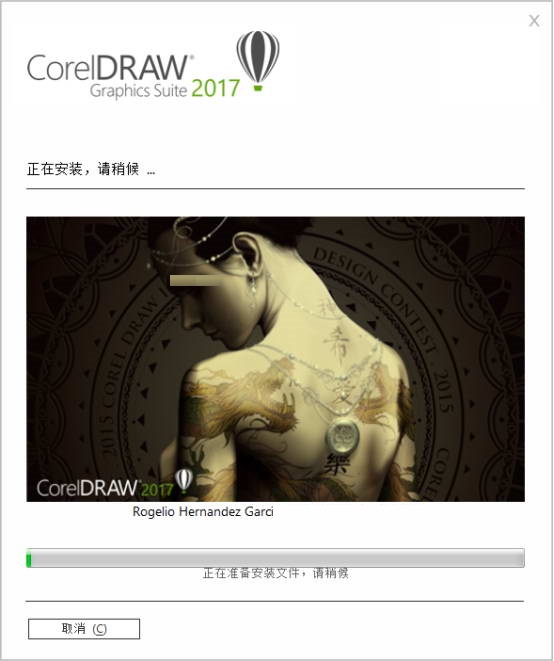
安装完成,点击完成即可
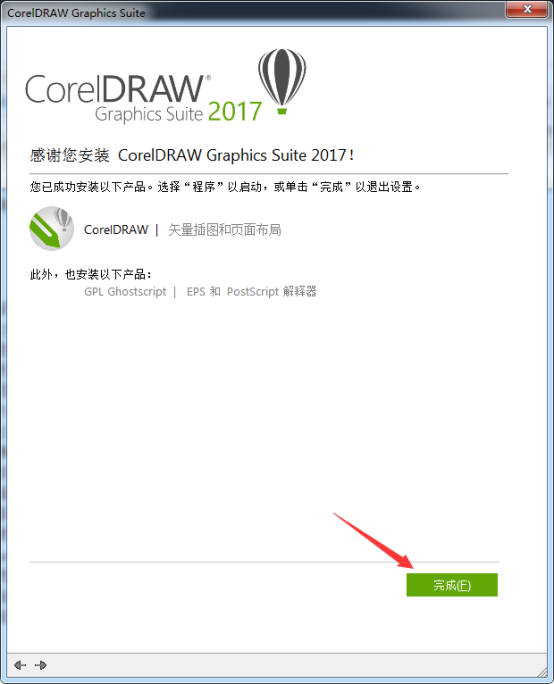
以上就是小编讲解的CorelDraw2017的安装教程,有需要的朋友可以来看看这篇文章哦。